
Batch PPT to PDF Converter(PPT批量转PDF转换器) v2020.12.620.3182 官方免费安装版
- 大小:1.00MB
- 分类:转换翻译
- 环境:Windows
- 更新:2022-09-26
热门排行
简介

Batch PPT to PDF Converter是一个易用的PPT批量转PDF转换器,可以将一个或多个PPT和PPTX格式的文档转换为PDF格式,并且采用了高效的多线程引擎,大量的PPT和PPTX文件只需几秒钟即可转换完成,可以满足用户基本的PPT批量转PDF需求,需要的朋友快来下载使用吧。
ppt文档是工作中常见的,有时需要转换为pdf文档,这里小编为你推荐Batch PPT TO PDF Converter 2020,这是一款简单而又实用的ppt转PDF工具,能够支持批量将PPT转换为PDF文档,同时支持拖动和资源管理器上下文,支持高效的多线程转换引擎,可以非常轻松地控制转换操作,让用户随时停止或暂停并继续,是你工作中的好帮手。
ps:本次小编带来的是Batch PPT TO PDF Converter 2020破解版,附带的破解文件可以完美成功激活软件,亲测有效,请放心使用。

软件安装步骤
1、在本站下载解压,得到Batch PPT TO PDF Converter 2020安装程序和Fix文件夹:

2、双击安装Setup.exe点击next:

3、勾选我接受,点击next:

4、选择安装路径,点击next:

5、勾选快捷方式,点击next:

6、安装完成,点击finish退出不要勾选:

7、将Fix文件夹下的“ppt2pdf.exe”复制到原程序安装目录下并替换,软件即可激活成功。
默认安装目录【C:\Users\Administrator\AppData\Local\Batchwork\Ppt-2-Pdf】:

8、以上就是Batch PPT TO PDF Converter 2020破解版的安装教程,希望对用户有帮助。

使用方法
1、点击Open,打开文件,在本地选择您需要的PPT文件,添加至软件

2、也可点击Files,添加文件,选择需要进行转换的文件进行添加

3、点击Folder,浏览文件夹,选择一个文件夹进行添加

4、设置输出目录,浏览文件夹,选择一个文件夹进行设置

5、点击View,可查看已设置的输出目录下的文件

6、添加文件夹时,可包含子文件夹,自由进行选择
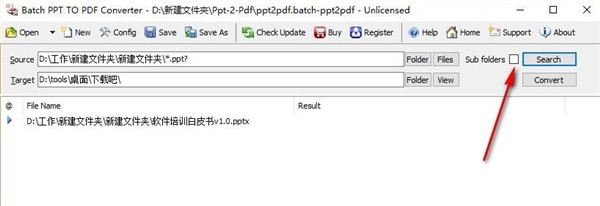
7、点击Search,可快速搜索该文件夹中的PPT文件

8、完成相关设置后,点击Convert,即可快速进行转换

9、可在之前设置的输出目录中查看转换后的PDF文件

10、点击Config,可查看相关的转换记录,方便又快捷

软件优势
1、一个高效的高速多线程转换引擎
2、轻松将PowerPoint PPT / PPTX转换为PDF(便携式文档格式)
3、使用支持强大搜索功能的GUI将PPT批量转换为PDF
4、支持转换ppt / pptx文件
5、支持转换文件夹中的ppt / pptx文件
6、支持Microsoft Explorer的拖动和上下文菜单
7、支持批处理项目和命令行
软件功能
1、轻松将PowerPoint PPT / PPTX转换为PDF(便携式文档格式)。
2、使用支持强大搜索功能的GUI将PPT批量转换为PDF。
3、支持转换ppt / pptx文件。
4、支持转换文件夹中的ppt / pptx文件。
5、支持Microsoft Explorer的拖动和上下文菜单。
6、支持批处理项目和命令行。
7、高效的高速多线程转换引擎。
使用方法
1、点击Open,打开文件,在本地选择您需要的PPT文件,添加至软件

2、也可点击Files,添加文件,选择需要进行转换的文件进行添加

3、点击Folder,浏览文件夹,选择一个文件夹进行添加

4、设置输出目录,浏览文件夹,选择一个文件夹进行设置

5、点击View,可查看已设置的输出目录下的文件

6、添加文件夹时,可包含子文件夹,自由进行选择
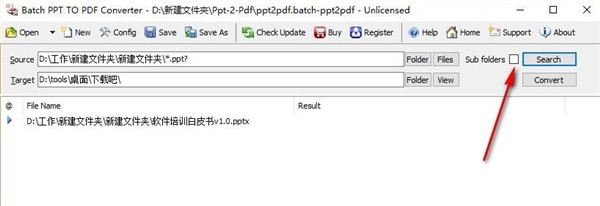
7、点击Search,可快速搜索该文件夹中的PPT文件

8、完成相关设置后,点击Convert,即可快速进行转换

9、可在之前设置的输出目录中查看转换后的PDF文件

10、点击Config,可查看相关的转换记录,方便又快捷














 chrome下载
chrome下载 知乎下载
知乎下载 Kimi下载
Kimi下载 微信下载
微信下载 天猫下载
天猫下载 百度地图下载
百度地图下载 携程下载
携程下载 QQ音乐下载
QQ音乐下载